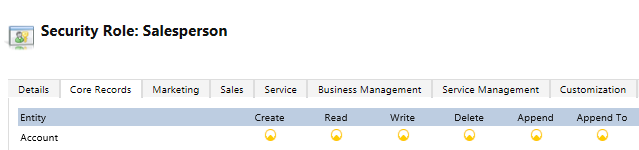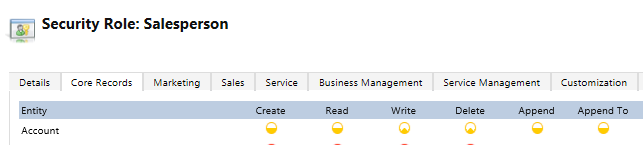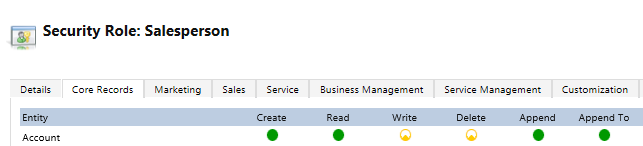Résoudre les problèmes liés à la qualification des prospects pour les administrateurs système
Problème 1 - Autorisations insuffisantes ou erreur d’accès refusé lorsqu’un utilisateur tente de qualifier un prospect
La façon dont vous résolvez cette erreur dépend des scénarios de propriété suivants pour les enregistrements de prospects.
| Scénario de propriété | Étapes de résolution |
|---|---|
| Le prospect appartient à l’utilisateur qui tente de le qualifier. |
|
| Le prospect que l’utilisateur tente de qualifier se trouve dans sa division. |
|
| Le prospect que l’utilisateur tente de qualifier se trouve dans son organisation. |
|
Lors de la qualification d’un prospect, les enregistrements créés (éventuellement) sont les suivants : Opportunité, Contact et Compte. Pour plus d’informations, consultez Qualifier ou convertir des prospects.
Si l’utilisateur obtient des erreurs liées aux privilèges, même après l’attribution de privilèges appropriés, comme indiqué précédemment dans cette section, il peut être possible qu’il manque des privilèges sur certaines entités accessibles lors de la création du compte, du contact ou des enregistrements d’opportunité. Par exemple, l’utilisateur peut ne pas avoir de privilèges sur certaines entités personnalisées accessibles lorsque certains plug-ins ou flux de travail s’exécutent sur une opération du compte, du contact ou des entités d’opportunité.
Pour résoudre ce problème plus loin, procédez comme suit :
Isoler le problème de création d’un enregistrement opportunité, compte ou contact : demandez à l’utilisateur d’essayer de créer des enregistrements individuels de compte, de contact et d’opportunité et de voir s’ils obtiennent le même problème lié aux privilèges lors de la création de ces enregistrements. Ils peuvent avoir des problèmes de privilège sur un ou plusieurs types d’enregistrements. Il est donc important d’effectuer cette étape pour chaque type d’enregistrement. Par exemple, ils n’ont peut-être pas les privilèges appropriés sur les entités Compte et Contact.
Identifiez si un plug-in/workflow inscrit lors de la création d’une entité provoque des problèmes : après avoir isolé le problème pour créer un enregistrement d’entité particulier, vérifiez si un plug-in ou un flux de travail exécuté lors de la création de ces enregistrements d’entité accède à d’autres entités sur lesquelles l’utilisateur actuel manque des privilèges. Pour cela, découvrez tous les plug-ins ou flux de travail inscrits lors de la création d’enregistrements d’entité et désactivez-les un par un pour identifier le plug-in ou le flux de travail à l’origine du problème. Une fois que vous avez identifié le plug-in ou le workflow à l’origine du problème, désactivez-le pour débloquer le processus de création d’enregistrement. Pour plus d’informations sur l’identification de tous les flux de travail inscrits pour une entité, consultez Désactiver le processus de flux de travail personnalisé.
Pour plus d’informations sur l’identification des plug-ins inscrits lors de la création d’un enregistrement d’entité, consultez Désactiver le plug-in personnalisé.
Problème 2 : la commande « Qualifier le prospect » n’est pas disponible sur l’enregistrement prospect
Cause
La commande Qualifier le prospect prête à l’emploi est visible sur le formulaire Prospect uniquement si les entités Compte, Contact, Prospect et Opportunité sont définies comme modifiables dans l’interface unifiée, et les entités Compte, Contact et Opportunité sont disponibles en mode hors connexion mobile.
Résolution
Si la commande Qualifier le prospect n’est pas disponible, vérifiez ce qui suit :
- Les entités Compte, Contact, Prospect ou Opportunité sont définies en lecture seule pour mobile. Si c’est le cas, décochez la case en lecture seule dans la personnalisation de l’entité afin que l’entité devienne modifiable pour l’interface unifiée. Pour plus d’informations, consultez Résoudre les problèmes liés à l’interface unifiée.
- Vérifiez si les entités Compte, Contact et Opportunité font partie du profil hors connexion mobile. Si ce n’est pas le cas, ajoutez ces entités au profil et publiez les modifications. Pour plus d’informations, consultez Activer les entités pour la synchronisation hors connexion mobile.